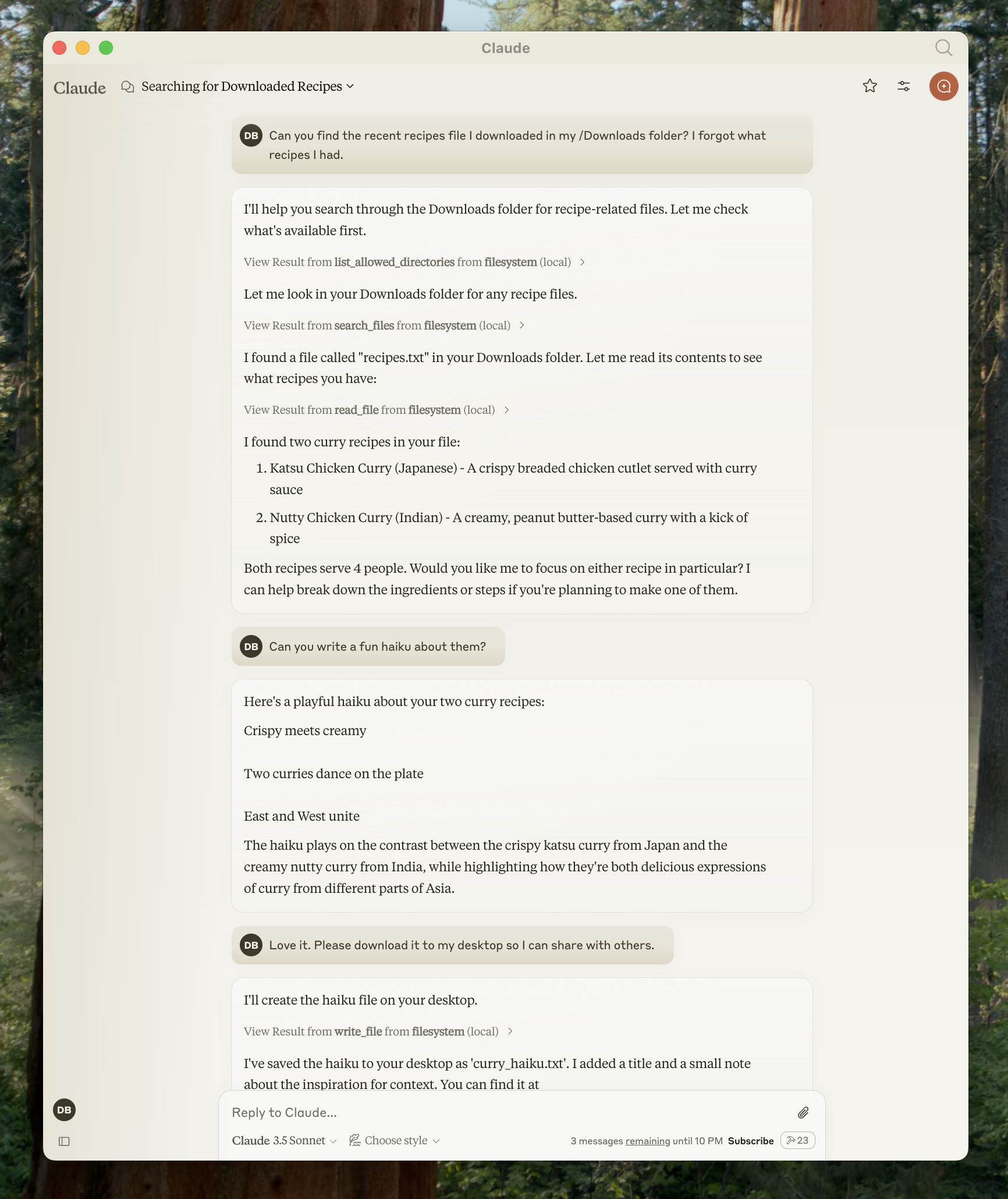
前提条件
开始本教程之前,请确保您的系统上已安装以下组件:Claude桌面应用
下载并安装适用于您操作系统的Claude Desktop。Claude Desktop目前支持macOS和Windows。即将提供Linux支持。 如果您已经安装了Claude Desktop,请通过点击Claude菜单并选择"检查更新..."来确认您正在运行最新版本。Node.js
文件系统服务器和许多其他MCP服务器需要Node.js才能运行。请通过打开终端或命令提示符并运行以下命令来验证您的Node.js安装:理解 Model Context Protocol 服务器
MCP servers 是运行在您计算机上的程序,通过标准化协议向 Claude Desktop 提供特定能力。每个服务器会暴露工具,在获得您批准后 Claude 可使用这些工具执行操作。我们将安装的文件系统服务器提供以下功能:- 读取文件内容与目录结构
- 创建新文件和目录
- 移动和重命名文件
- 通过文件名或内容搜索文件
安装文件系统服务器
这个过程包括配置Claude Desktop,以便在您启动应用程序时自动启动Filesystem Server。该配置通过一个JSON文件完成,该文件会告知Claude Desktop要运行哪些服务器以及如何连接到它们。1
打开Claude桌面设置
首先访问Claude桌面设置。点击系统菜单栏中的Claude菜单(不是Claude窗口内部的设置),然后选择"Settings…"在macOS上,这将显示在顶部菜单栏中: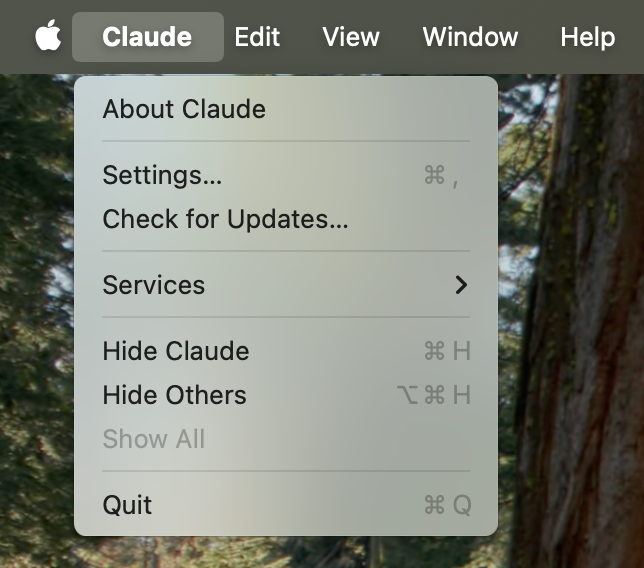
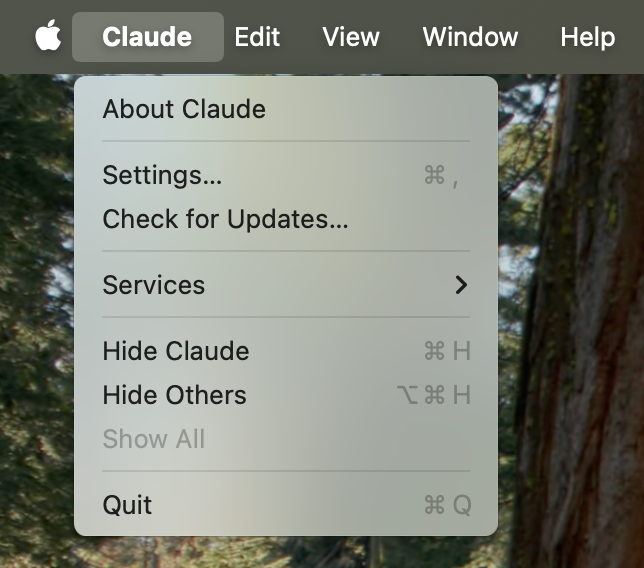
2
访问开发者设置
在设置窗口中,导航至左侧边栏的“Developer(开发者)”标签页。此部分包含配置MCP服务器和其他开发者功能的选项。点击“编辑配置”按钮打开配置文件: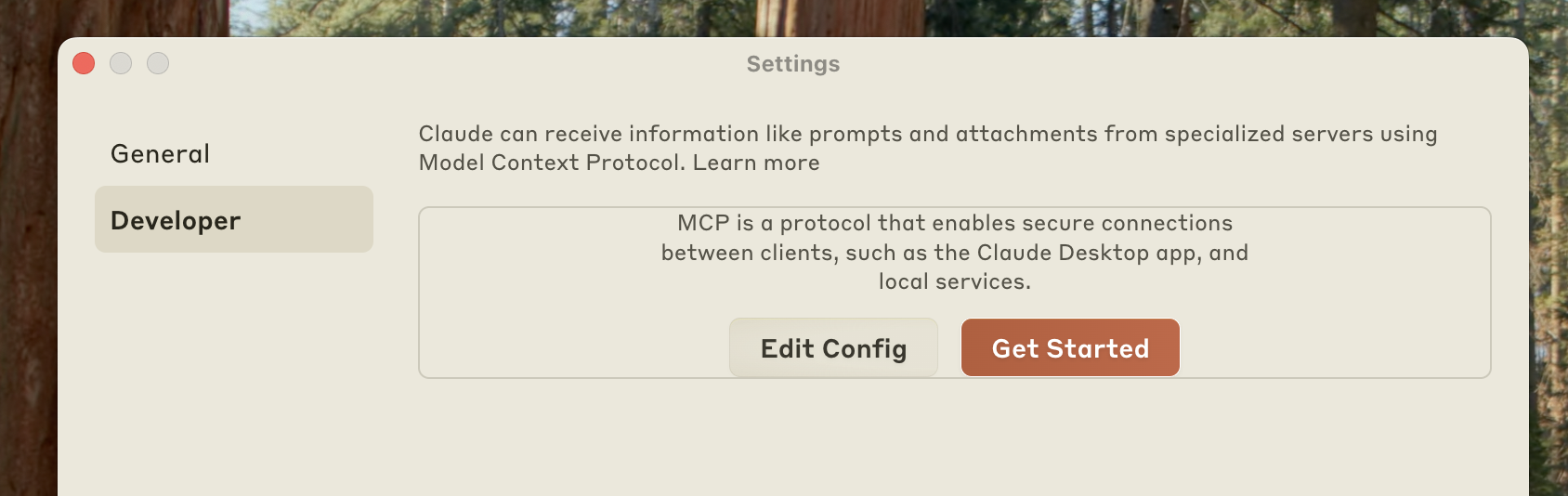
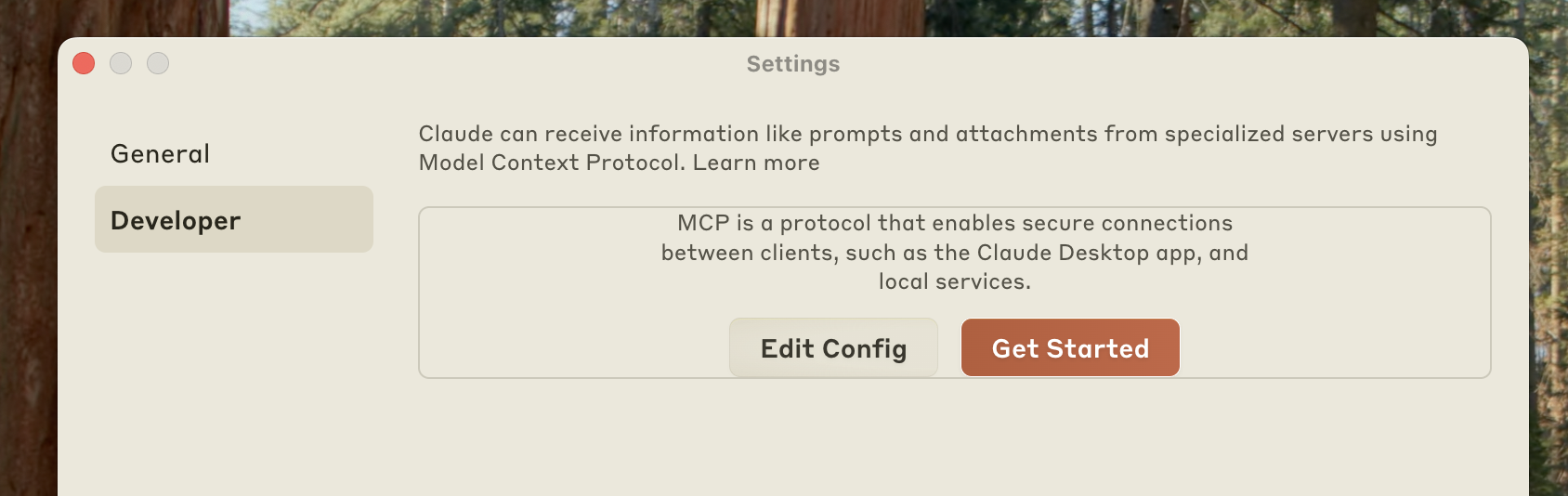
- macOS:
~/Library/Application Support/Claude/claude_desktop_config.json - Windows:
%APPDATA%\Claude\claude_desktop_config.json
3
配置文件系统服务器
将配置文件内容替换为以下JSON结构。此配置指示Claude桌面应用启动文件系统服务器并授予对特定目录的访问权限:将
username 替换为您的实际计算机用户名。args 数组中列出的路径指定了文件系统服务器可以访问的目录。您可以根据需要修改这些路径或添加其他目录。了解配置
"filesystem": 在Claude Desktop中显示的服务器友好名称"command": "npx":使用 Node.js 的 npx 工具运行服务器"-y": 自动确认安装服务器包"@modelcontextprotocol/server-filesystem": Filesystem Server的包名称- 剩余参数:服务器允许访问的目录
安全考量仅授予访问您允许Claude读取和修改的目录权限。服务器以您的用户账户权限运行,因此它可以执行您手动可以执行的任何文件操作。
4
重启Claude Desktop
保存配置文件后,请完全退出并重启Claude Desktop应用。应用需要重新启动才能加载新配置并启动MCP服务器。重启成功后,您会看到对话输入框的右下角出现一个MCP服务器指示器 :
: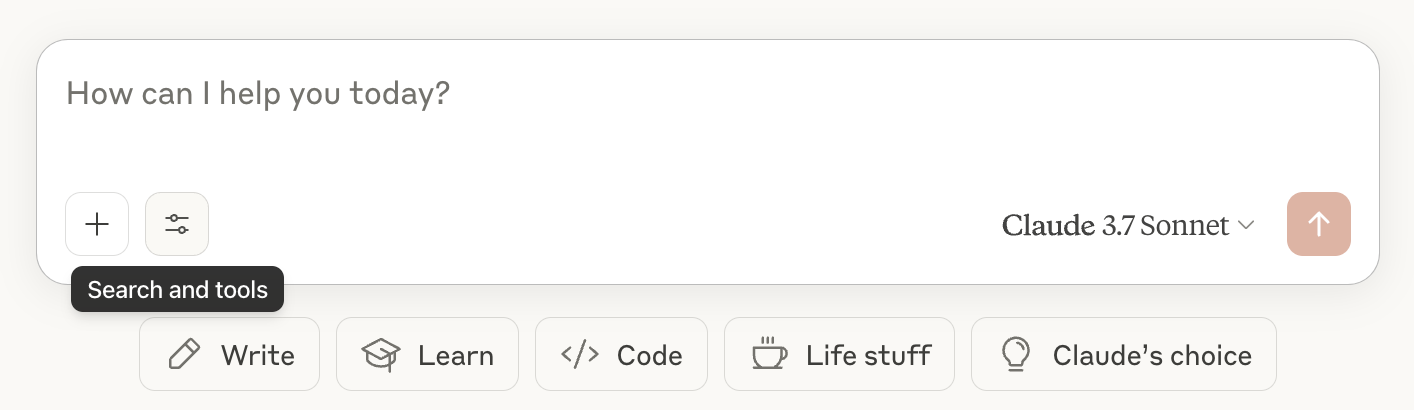
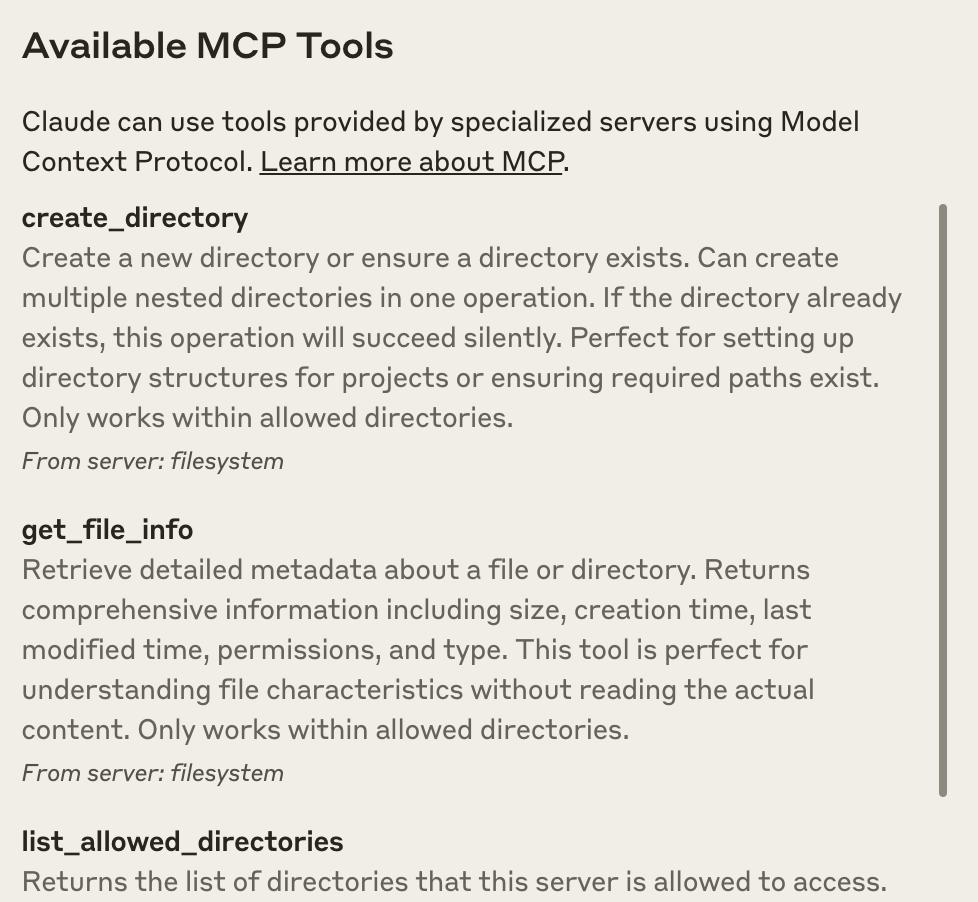
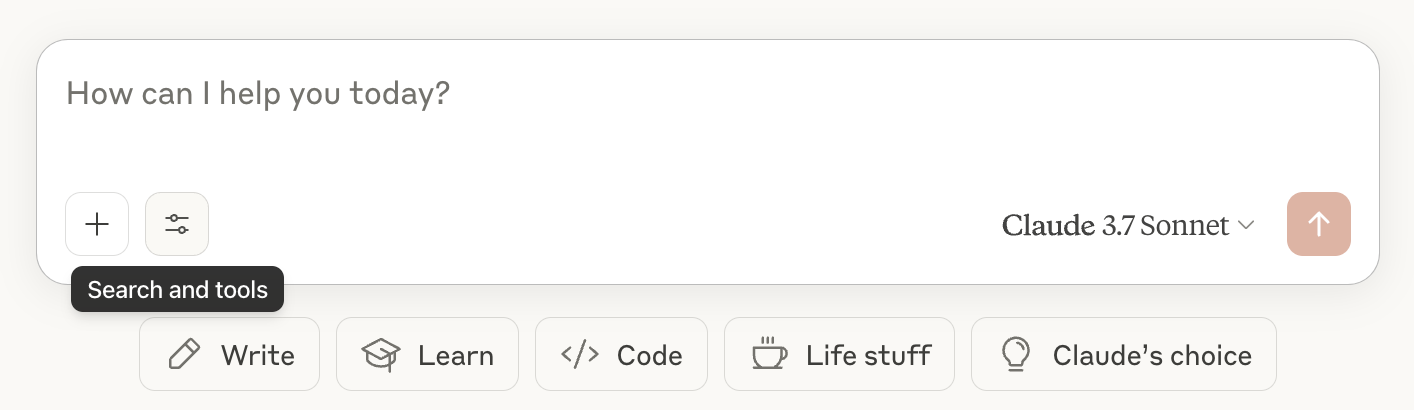
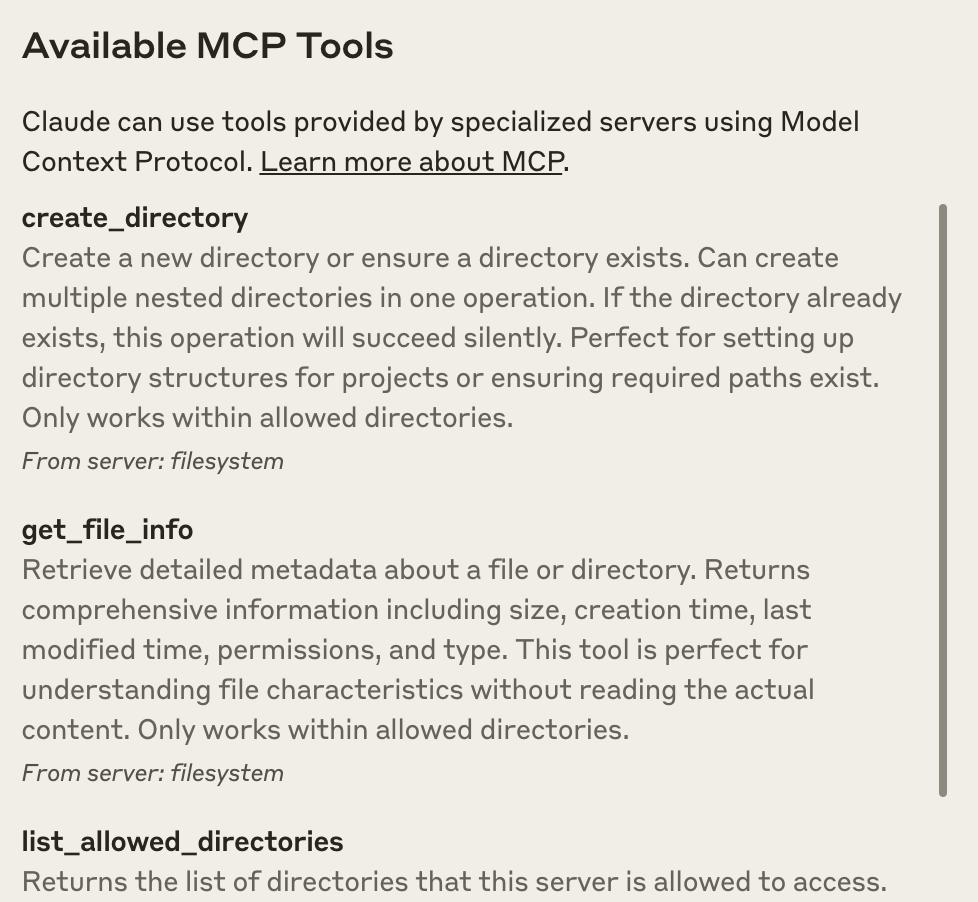
使用文件系统服务器
随着文件系统服务器连接就绪,Claude现在可以与您的文件系统进行交互。尝试以下示例请求来探索功能:文件管理示例
- “你能写首诗并保存到我的桌面吗?” - Claude将创作一首诗并在您的桌面创建一个新的文本文件
- "我的下载文件夹中有哪些与工作相关的文件?" - Claude会扫描您的下载内容并识别出与工作相关的文档
- “请将我桌面上的所有图片整理到一个名为 ‘Images’ 的新文件夹中” - Claude 将创建一个文件夹并将图片文件移入其中
审批工作原理
在执行任何文件系统操作前,Claude会请求您的批准。这确保您对所有操作保持控制: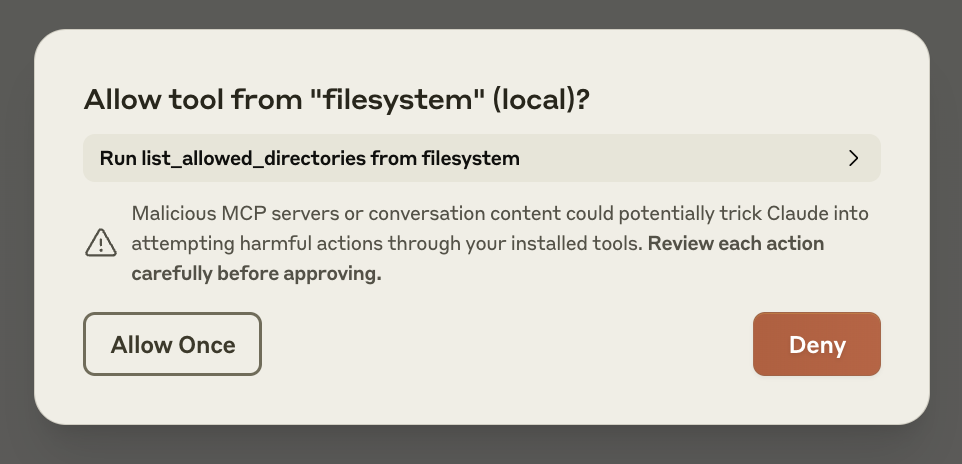
故障排除
如果在设置或使用文件系统服务器时遇到问题,以下解决方案可解决常见问题:Claude中服务器未显示/锤子图标缺失
Claude中服务器未显示/锤子图标缺失
- 完全重启Claude Desktop
- 检查您的
claude_desktop_config.json文件语法 - 确保
claude_desktop_config.json中所包含的文件路径有效,并且它们是绝对路径而非相对路径 - 查看logs以了解服务器未连接的原因
- 在命令行中,尝试手动运行服务器(按照您在
claude_desktop_config.json中的操作替换username),查看是否出现任何错误:
从Claude Desktop获取日志
从Claude Desktop获取日志
Claude.app 中与 MCP 相关的日志记录被写入到以下路径的日志文件中:
-
macOS:
~/Library/Logs/Claude -
Windows:
%APPDATA%\Claude\logs -
mcp.log将包含关于 modelcontextprotocol 连接和连接失败的一般性日志信息。 -
文件名称为
mcp-server-SERVERNAME.log的文件将包含来自指定服务器的错误(stderr)日志记录。
工具调用失败但没有提示
工具调用失败但没有提示
如果Claude尝试使用工具但失败:
- 检查Claude的日志以查找错误
- 验证服务器构建和运行无报错
- 尝试重启Claude Desktop
没一个能用的。我该怎么办?
没一个能用的。我该怎么办?
请参考我们的调试指南,获取更优的调试工具与更详细的指导。
Windows 路径中的 ENOENT 错误和 `${APPDATA}`
Windows 路径中的 ENOENT 错误和 `${APPDATA}`
如果您配置的服务器加载失败,且在其日志中发现路径中涉及完成此变更后,再次启动Claude Desktop应用。
${APPDATA}的错误,您可能需要将%APPDATA%的扩展值添加到claude_desktop_config.json文件中的env键:NPM应该全局安装如果未全局安装NPM,
npx命令可能会继续失败。如果已全局安装NPM,您会在系统中找到%APPDATA%\npm目录。如果没有,可以通过运行以下命令全局安装NPM: